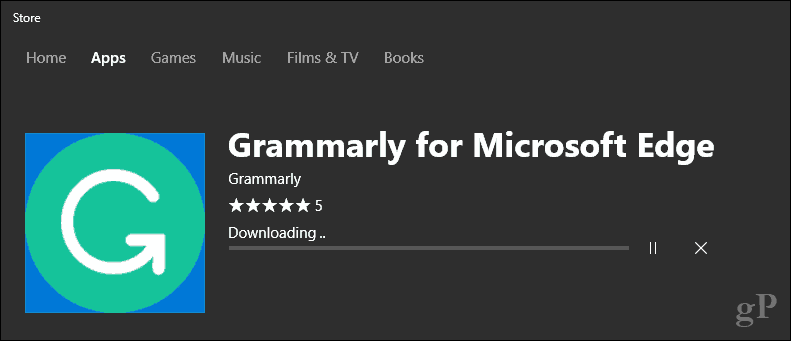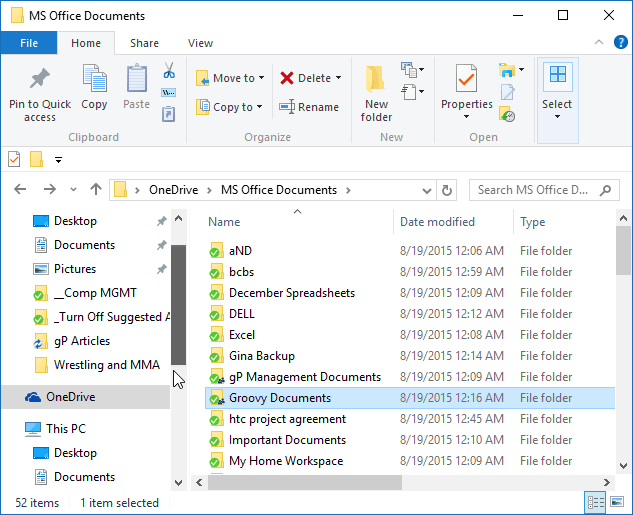So richten Sie Facebook-Gruppen für Seiten ein: Social Media Examiner
Facebook Gruppen Facebook / / September 25, 2020
 Möchten Sie eine Facebook-Gruppe für Ihr Unternehmen erstellen?
Möchten Sie eine Facebook-Gruppe für Ihr Unternehmen erstellen?
Sie fragen sich, wie Sie Ihre Facebook-Seite und Ihre Facebook-Gruppe verbinden können?
In diesem Artikel werden Sie Erfahren Sie, wie Sie Facebook-Gruppen für Seiten erstellen.
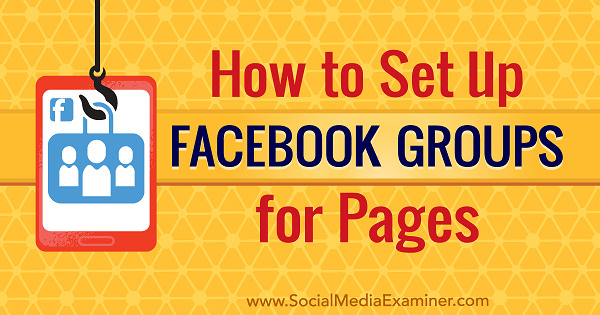
# 1: Erstellen Sie eine Facebook-Gruppe mit Ihrer Seite
Wenn Sie daran interessiert sind, eine Facebook-Gruppe und möchten es verwalten und als Ihre Seite veröffentlichen, Klicken Sie auf die Schaltfläche mit den drei Punkten auf Ihrer Seite und Wählen Sie die Option Gruppe erstellen. (Fahren Sie mit Schritt 2 fort, wenn Sie bereits eine Gruppe haben.)
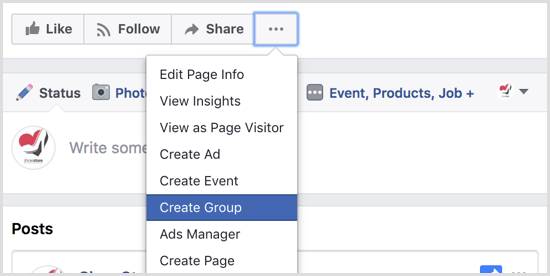
Auf dem folgenden Bildschirm wird Geben Sie den Namen der Gruppe ein, Leute hinzufügen, Konfigurieren Sie die Datenschutzeinstellungen der Gruppe, und Klicken Sie auf Erstellen beenden.
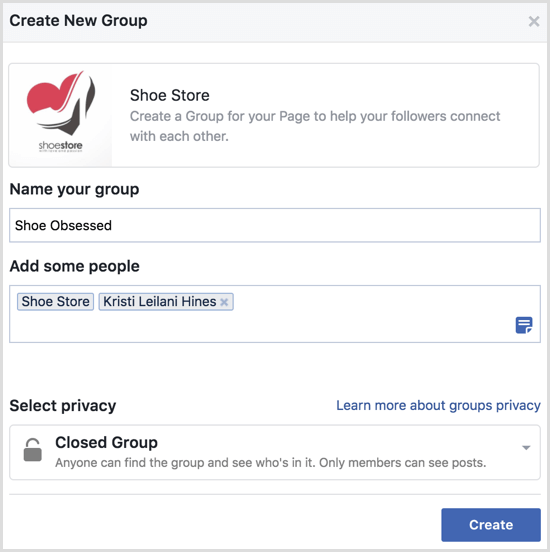
Während dein Facebook Seite kann der Administrator Ihrer Gruppe sein, möchten Sie vielleicht fügen Sie Ihre persönliches Profil an die Gruppe als Administrator als Backup
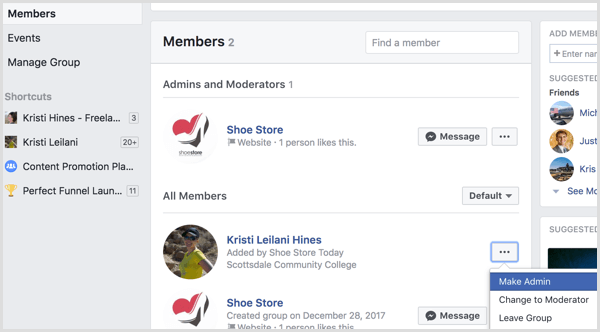
Von hier aus können Sie die Einrichtung Ihrer Gruppe als Ihre Seite abschließen. Beginnen Sie mitHinzufügen der Gruppe zu Ihren Verknüpfungen So können Sie einfach über Ihre linke Seitenleiste auf Facebook darauf zugreifen. Klicken Sie auf die Schaltfläche Mehr und Wählen Sie Pin to Shortcuts.
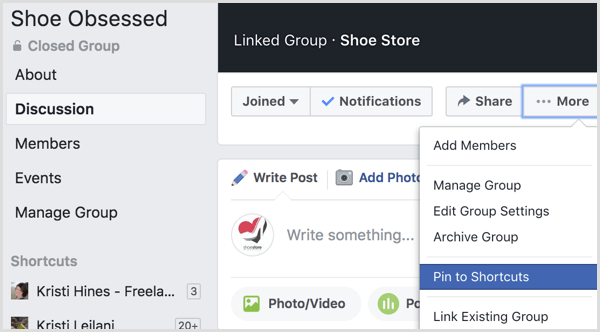
Nächster, a Titelfoto.
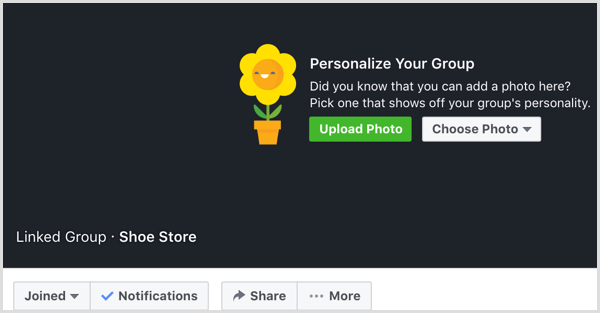
Um Ihre Gruppeneinstellungen zu ändern, Klicken Sie auf die Schaltfläche Mehr und Wählen Sie Gruppeneinstellungen bearbeiten.
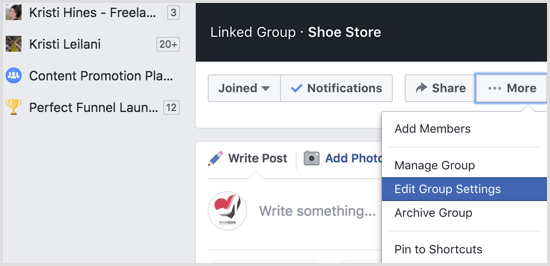
Hier kannst du Fügen Sie eine Kategorie, eine Beschreibung, Tags, Speicherorte und andere Details hinzu.
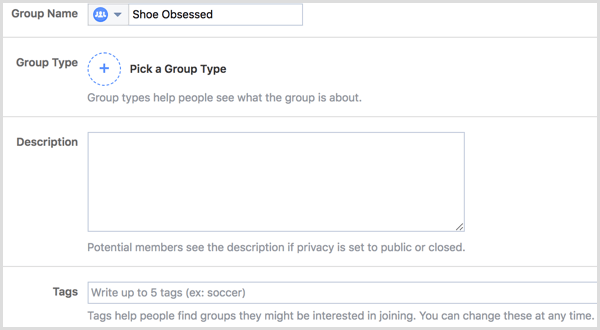
Du kannst auch Bearbeiten Sie die mit Ihrer Gruppe verknüpfte Seite (falls Sie möchten, dass die Gruppe zu einem späteren Zeitpunkt von einer anderen Seite verwaltet wird).
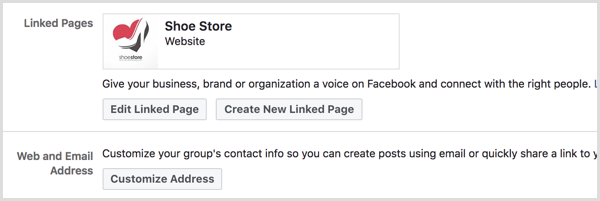
Wenn Sie fertig sind, werden Ihre verknüpfte Seite, Beschreibung, Tags und Position rechts angezeigt Seitenleiste der Gruppe unter dem Feld, mit der Sie Freunde (aus Ihrem persönlichen Profil) zu sich einladen können Gruppe. Denken Sie daran, dass viele Personen verärgert sind, wenn sie einer Gruppe hinzugefügt werden, ohne aufgefordert zu werden, Mitglied zu werden. Wenn Sie also die Schaltfläche Mitglied hinzufügen verwenden, fügen Sie nur Personen hinzu, von denen Sie wissen, dass sie zu 100% interessiert sind.
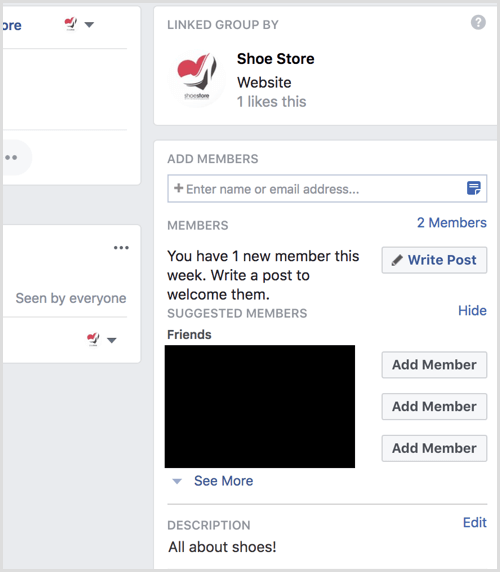
Wenn Sie sich als Administrator hinzugefügt haben, können Sie Veröffentlichen Sie innerhalb Ihrer Gruppe als Ihre Seite oder als Ihr Profil über das Dropdown-Menü im Feld Statusaktualisierung.
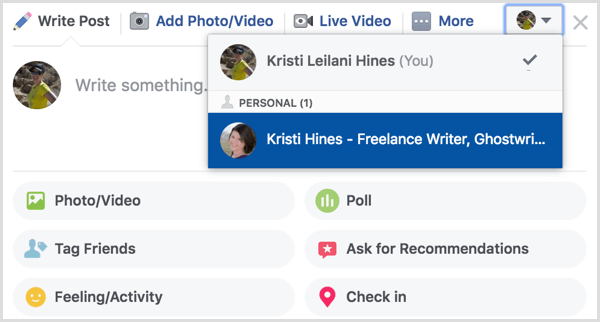
# 2: Verknüpfen Sie eine Facebook-Seite mit Ihrer Gruppe
Wenn Sie bereits Administrator einer Facebook-Gruppe sind, die Sie geschäftlich nutzen, können Sie Ihre Seite mit der Gruppe verknüpfen, um sie innerhalb der Gruppe als Ihre Seite zu verwalten und zu veröffentlichen. Um dies zu tun, Klicken Sie auf die Schaltfläche Mehr in deiner Gruppe und Wählen Sie Gruppeneinstellungen bearbeiten.
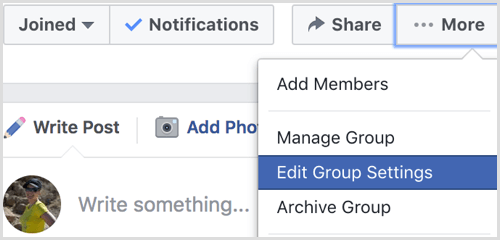
Nächster, Klicken Sie auf die Schaltfläche Link Your Page.
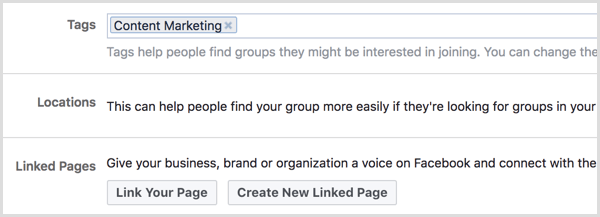
Holen Sie sich YouTube Marketing Training - Online!

Möchten Sie Ihr Engagement und Ihren Umsatz mit YouTube verbessern? Nehmen Sie dann an der größten und besten Versammlung von YouTube-Marketingexperten teil, die ihre bewährten Strategien teilen. Sie erhalten eine schrittweise Live-Anleitung, auf die Sie sich konzentrieren können YouTube-Strategie, Videoerstellung und YouTube-Anzeigen. Werden Sie zum YouTube-Marketing-Helden für Ihr Unternehmen und Ihre Kunden, während Sie Strategien implementieren, die nachgewiesene Ergebnisse erzielen. Dies ist eine Live-Online-Schulungsveranstaltung Ihrer Freunde bei Social Media Examiner.
KLICKEN SIE HIER FÜR DETAILS - VERKAUF ENDET AM 22. SEPTEMBER!Jetzt Wählen Sie die Seite aus, die Sie verwalten möchtenIhre Gruppe mit und dann Klicken Sie auf die Schaltfläche Link.
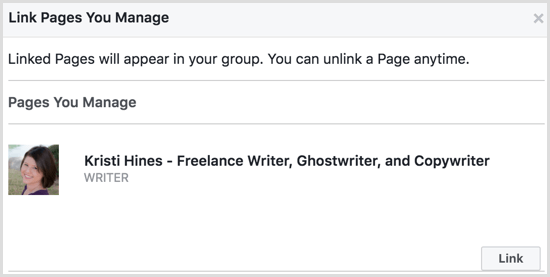
Nach erfolgreichem Hinzufügen wird Ihre Seite in der Seitenleiste Ihrer Gruppe angezeigt.

Zu Poste als deine Seite, einfach Stellen Sie sicher, dass Ihre Seite im Feld Statusaktualisierung ausgewählt ist.
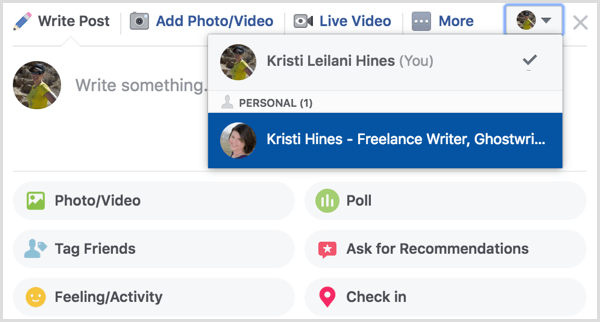
# 3: Passen Sie die Facebook-Seitenrollen an, um sie als Seite in Gruppen zu veröffentlichen
Wenn Sie mehr als eine Person haben, die Ihre Facebook-Seite verwaltet, und möchten, dass andere die Gruppe als Seite verwalten können, müssen Sie möglicherweise die anpassen Seitenrollen für jede Person. Während Seitenmoderatoren Beiträge in Ihrer Gruppe als Ihre Seite kommentieren und mögen können, können nur Seitenadministratoren und Redakteure neue Beiträge in Gruppen als Seite erstellen.
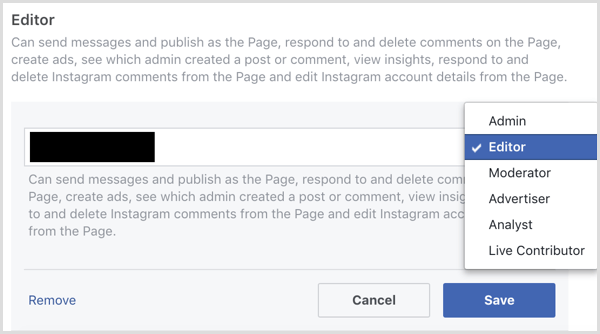
Jeder mit einer Moderator-, Editor- oder Administratorrolle auf Ihrer Seite kann auch sehen, wer neue Beiträge und Kommentare als Seite innerhalb der Gruppe veröffentlicht hat. (Gruppenmitglieder können diese Informationen nicht sehen.)
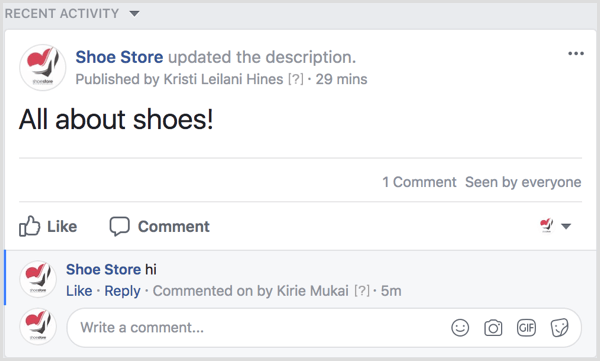
Sicher sein zu Überprüfen Sie die Funktionen der Administrator- und Editorrollen für IhreSeite zu Bestimmen Sie, ob bestimmte Personen über diese Zugriffsebene auf Ihre Seite verfügen sollen, um sie als Seite in Ihrer Gruppe zu veröffentlichen. Editoren können beispielsweise alles mit Ihrer Seite tun, außer andere Seitenadministratoren zu verwalten.
# 4: Zeigen oder verbergen Sie die Registerkarte "Gruppen" auf Ihrer Facebook-Seite
Nachdem Sie eine Facebook-Gruppe erstellt oder mit Ihrer Facebook-Seite verknüpft haben, können Sie Ihrer Facebook-Seite einen Tab hinzufügen, um Ihre Gruppe (n) bei Besuchern Ihrer Seite zu bewerben. Zu Fügen Sie die Registerkarte Gruppen hinzu, Gehen Sie zu Ihren Facebook-Seiteneinstellungen und Klicken Sie auf Seite bearbeiten im linken Seitenleistenmenü.
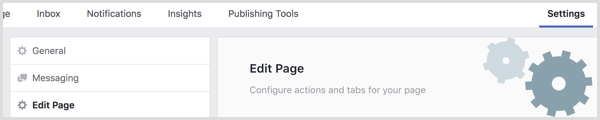
Scrollen Sie nach unten und Klicken Sie auf die Schaltfläche Registerkarte hinzufügen.
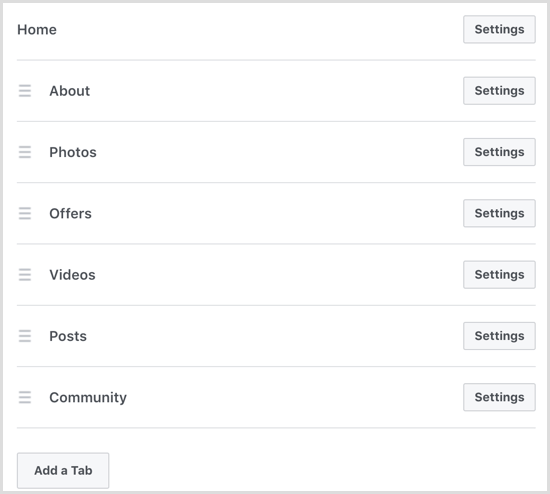
Nächster, Klicken Sie rechts neben der Registerkarte Gruppen auf die Schaltfläche Registerkarte hinzufügen.
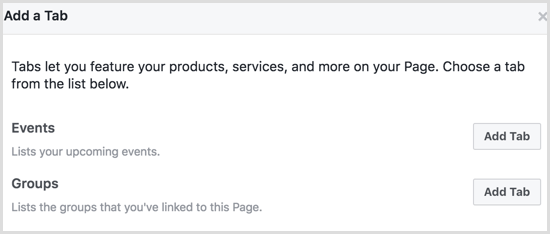
Sie können dann Klicken Sie in der linken Seitenleiste Ihrer Seite auf die Registerkarte Gruppen zu sehen Sie Ihre verknüpften Gruppen aufgeführt.
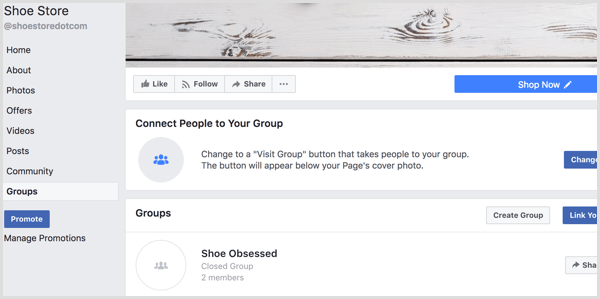
# 5: Anzeigen von Gruppeneinblicken innerhalb von Seiteneinblicken
Wenn Sie Ihre Facebook-Seite mit Ihrer Gruppe verknüpfen, können Sie grundlegende Gruppeneinblicke in Ihrer Gruppe anzeigen Page Insights. Um Group Insights von Ihrer Seite aus anzuzeigen, Gehe zu deiner Seite und Klicken Sie auf Einblicke. Dann Klicken Sie in der linken Seitenleiste auf Gruppen Ihrer Page Insights.
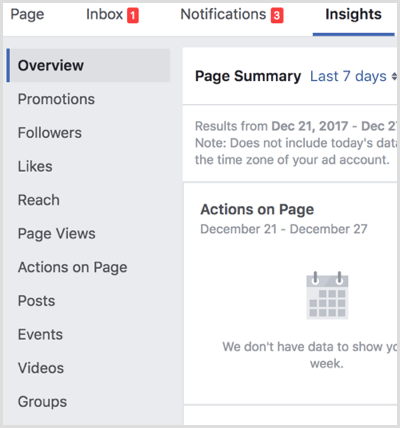
Abhängig von der Größe und Aktivität Ihrer Gruppe sind Sie in der Lage sehen Analysedaten Informationen zu Mitgliedern, Posts, Kommentaren, Reaktionen und demografischen Merkmalen Ihrer Gruppe.
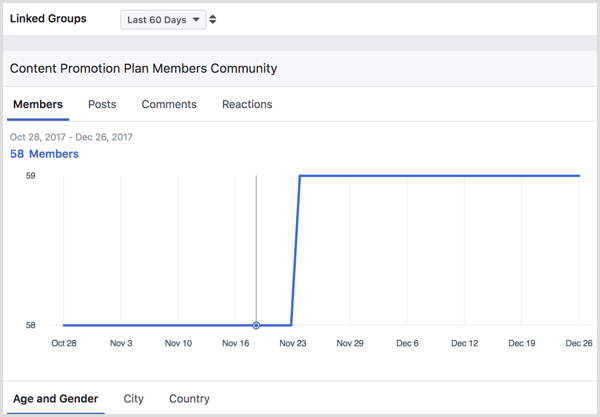
Klicken Sie in Ihren Page Insights auf den Namen Ihrer Gruppe zu Gehen Sie zum Insights-Dashboard Ihrer Gruppe mit zusätzlichen Details zum Wachstum und Engagement der Mitglieder Ihrer Gruppe.
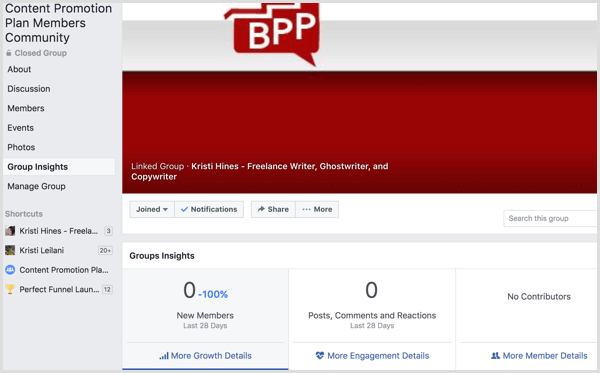
Beachten Sie, dass Group Insights nur für Gruppen mit mehr als 250 Mitgliedern verfügbar sind. Wenn Sie eine Seite mit einer Gruppe verknüpfen, haben Sie möglicherweise die Möglichkeit, Gruppeneinblicke auf Ihrer Seite und in Ihrer Gruppe anzuzeigen. Möglicherweise erhalten Sie jedoch keine Daten, bis Ihre Gruppe die erforderliche Anzahl von Mitgliedern erreicht hat.
Willst du mehr davon? Entdecken Sie Facebook for Business!
Fazit
Durch die Verwendung Ihrer Facebook-Seite zum Verwalten und Veröffentlichen in Facebook-Gruppen können Sie eine Community rund um die Branche, Produkte und Dienstleistungen Ihres Unternehmens erstellen. Außerdem können Sie und andere Administratoren und Redakteure Ihrer Seite sich als Unternehmen engagieren.
Was denkst du? Haben Sie Ihre Facebook-Seite mit einer Facebook-Gruppe verknüpft? Teilen Sie uns die Ergebnisse in den Kommentaren mit!